Pogledajte ovaj video kako biste vidjeli kako postaviti zone dostave, kako klijenti hrane vide obrazac za dostavu i kako pristupiti kartama dostave:
Upute korak po korak
Idite na admin -> Postavke -> Usluge i radno vrijeme -> Dostava.
Na desnoj strani dodajte i uredite zone isporuke.
Da biste dodali zonu isporuke, kliknite na "Dodaj drugu zonu?" Zone dostave mogu biti krugovi ili poligoni - restoran može sam nacrtati zonu.
Da biste uredili postojeću zonu, kliknite na strelicu usmjerenu prema dolje pored naziva zone.
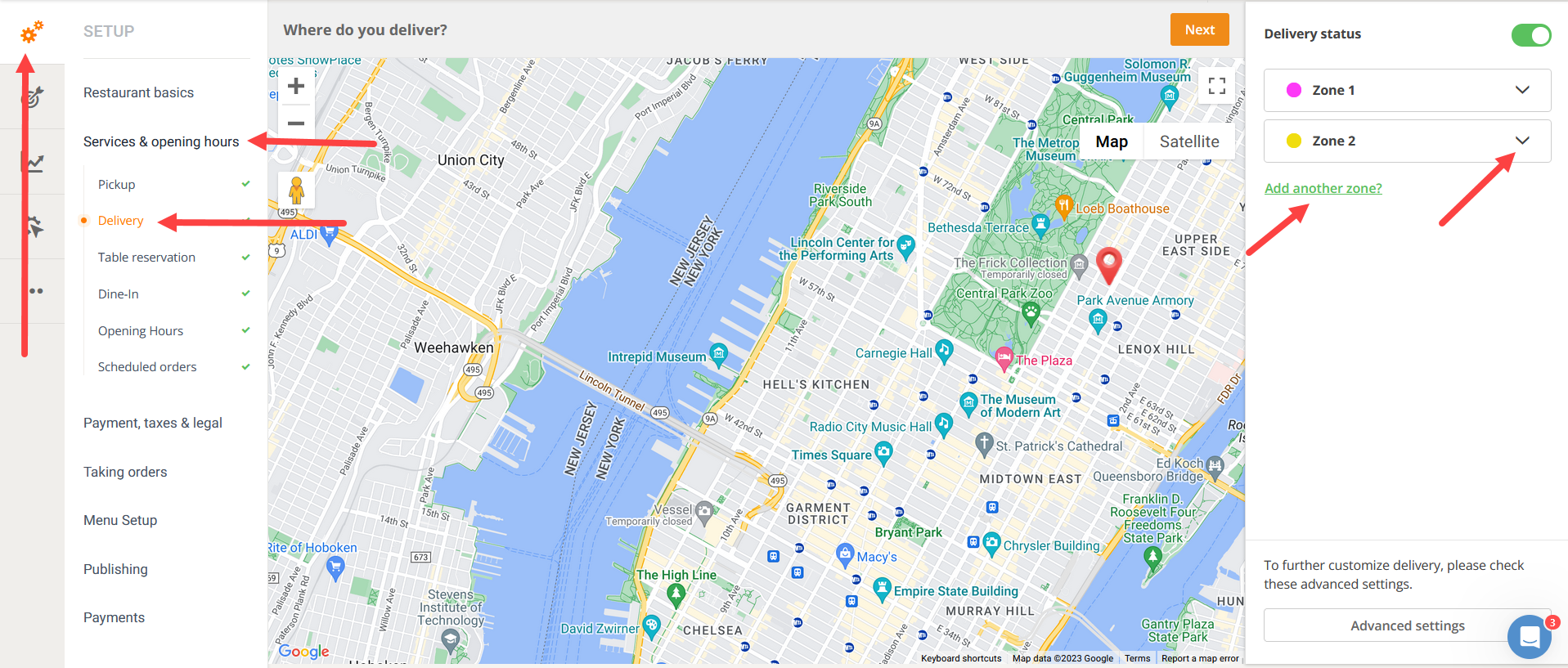
Za svaku zonu dostave restoran može dodati različitu zadanu minimalnu vrijednost narudžbe i naknadu za dostavu.
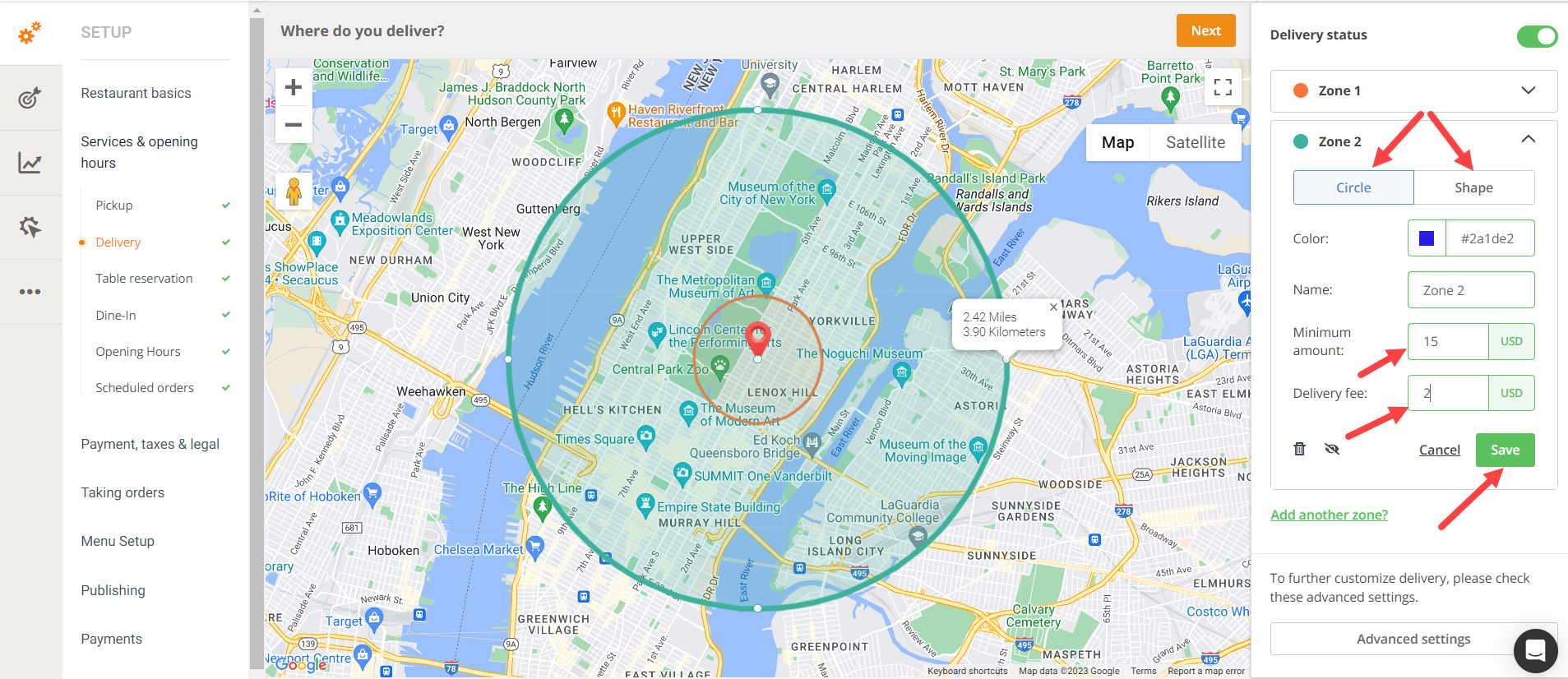
Ovo je mjesto gdje restoran može postaviti zadanu minimalnu vrijednost narudžbe i zadanu naknadu za dostavu (na primjer, minimalna narudžba - 10 USD, naknada za dostavu - 2 USD).
Restoran također može postaviti različite, prilagođene boje za svaku zonu dostave. Novo postavljena boja bit će vidljiva tek nakon spremanja postavki za to određeno područje isporuke.
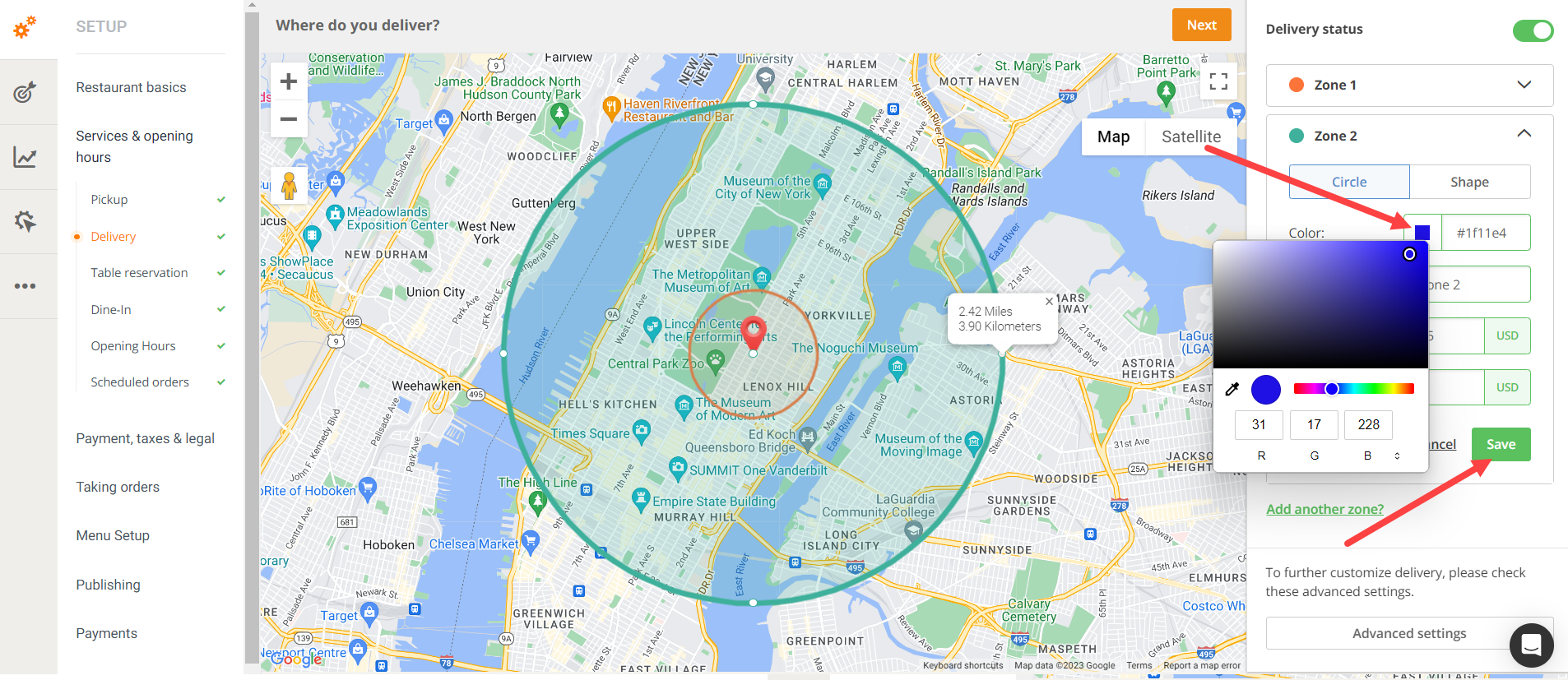
Što je s besplatnom dostavom?
Ako restoran želi pokrenuti promotivnu ponudu "besplatne dostave za narudžbe veće od X USD", mora stvoriti "ugovor o besplatnoj dostavi" pomoću našeg promotivnog mehanizma. Napraviti to:
Idite na admin -> Marketinški alati -> Promocije -> Samostalne promocije.
Kliknite na "Dodaj promotivnu ponudu".
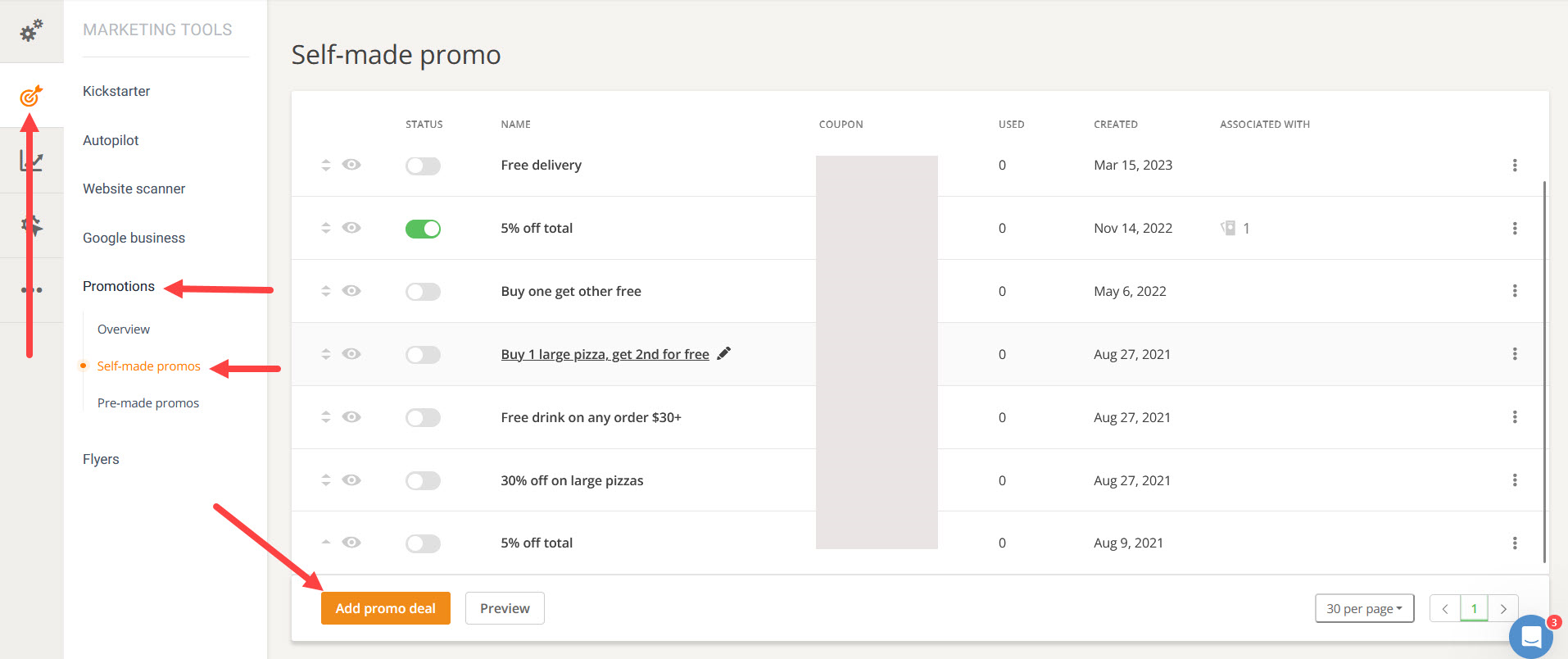
S popisa odaberite “Besplatna dostava”.
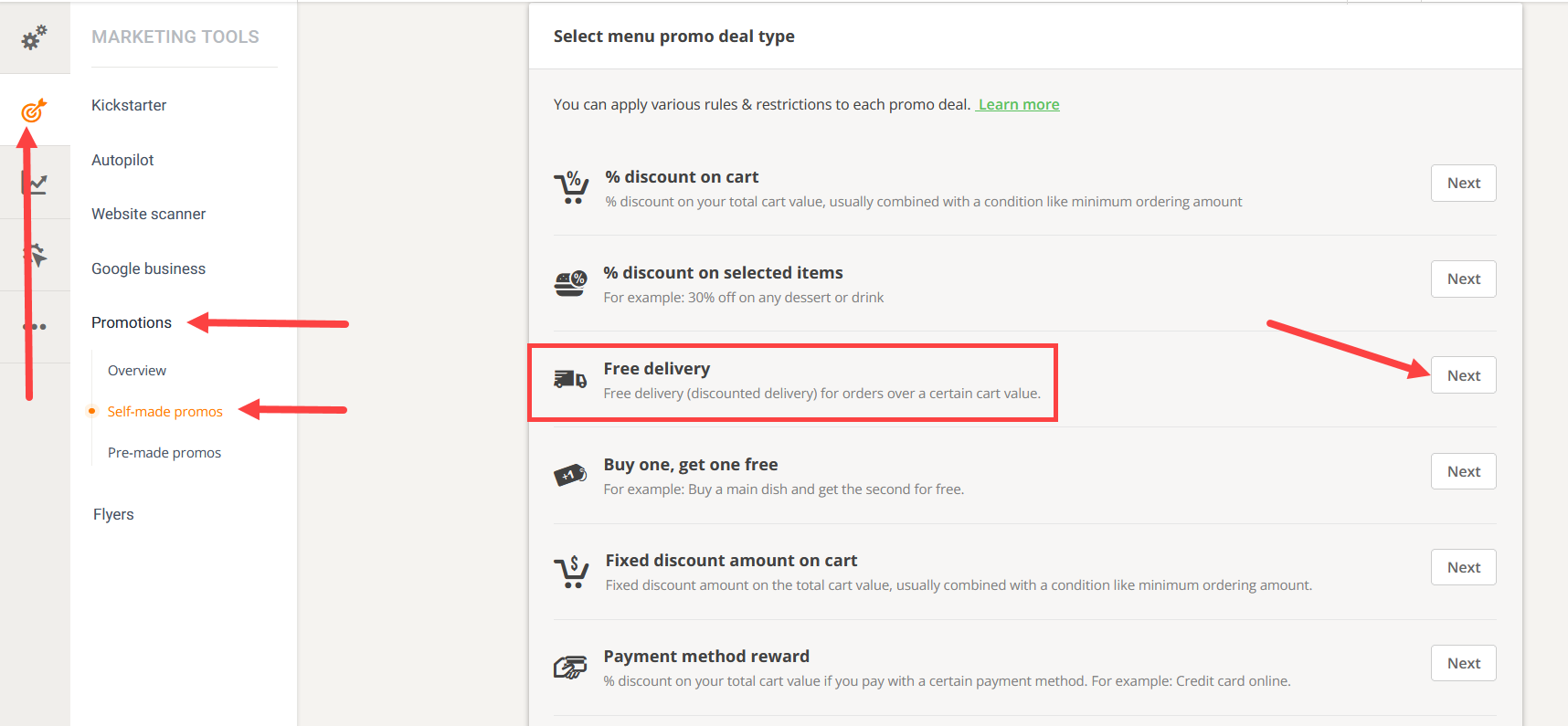
- U drugom koraku, restoran će moći postaviti minimalnu vrijednost narudžbe za ovu promociju neovisno o zadanoj vrijednosti koju je postavio na karti zone isporuke.
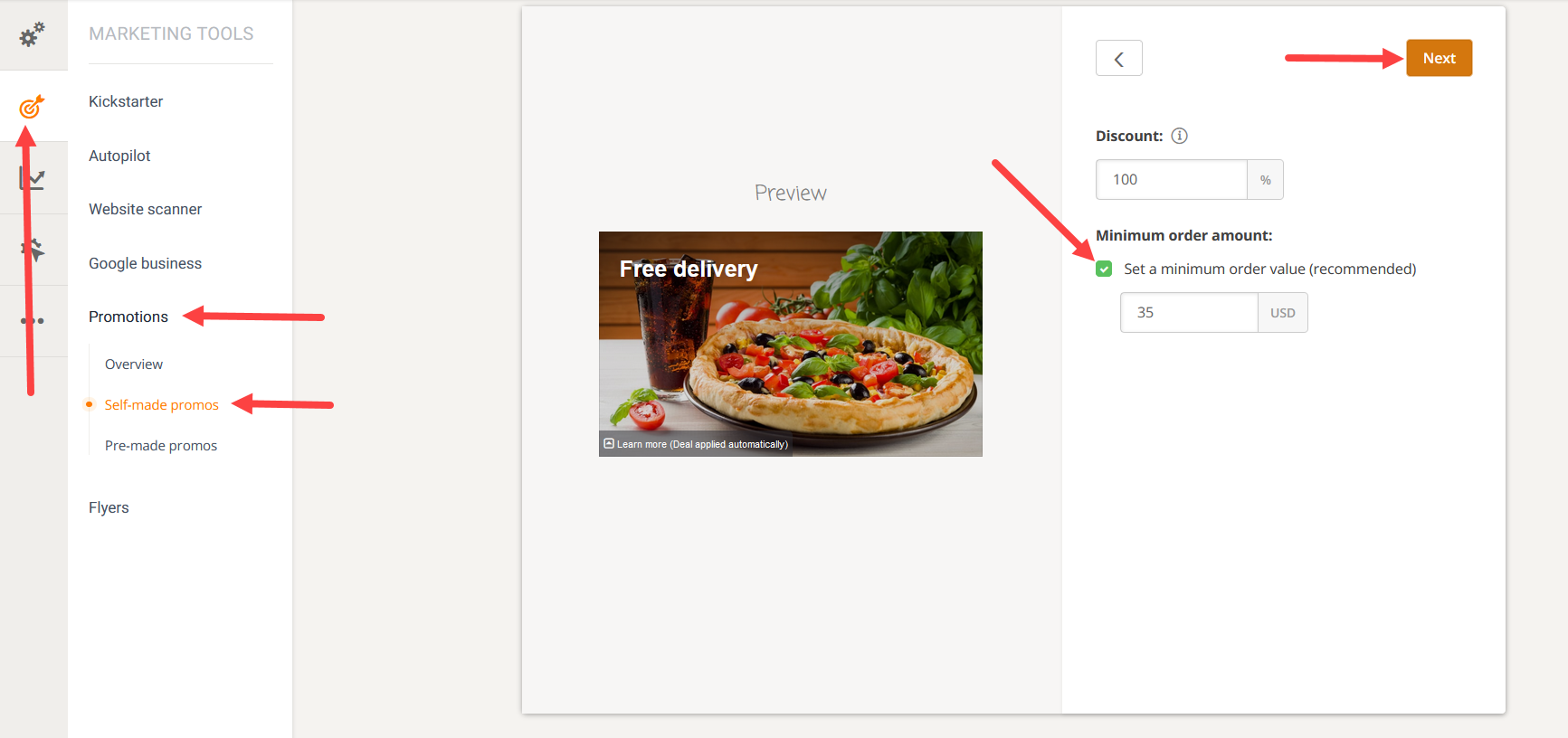
- U trećem koraku restoran može odabrati zone dostave na koje želi ciljati ovom promocijom.
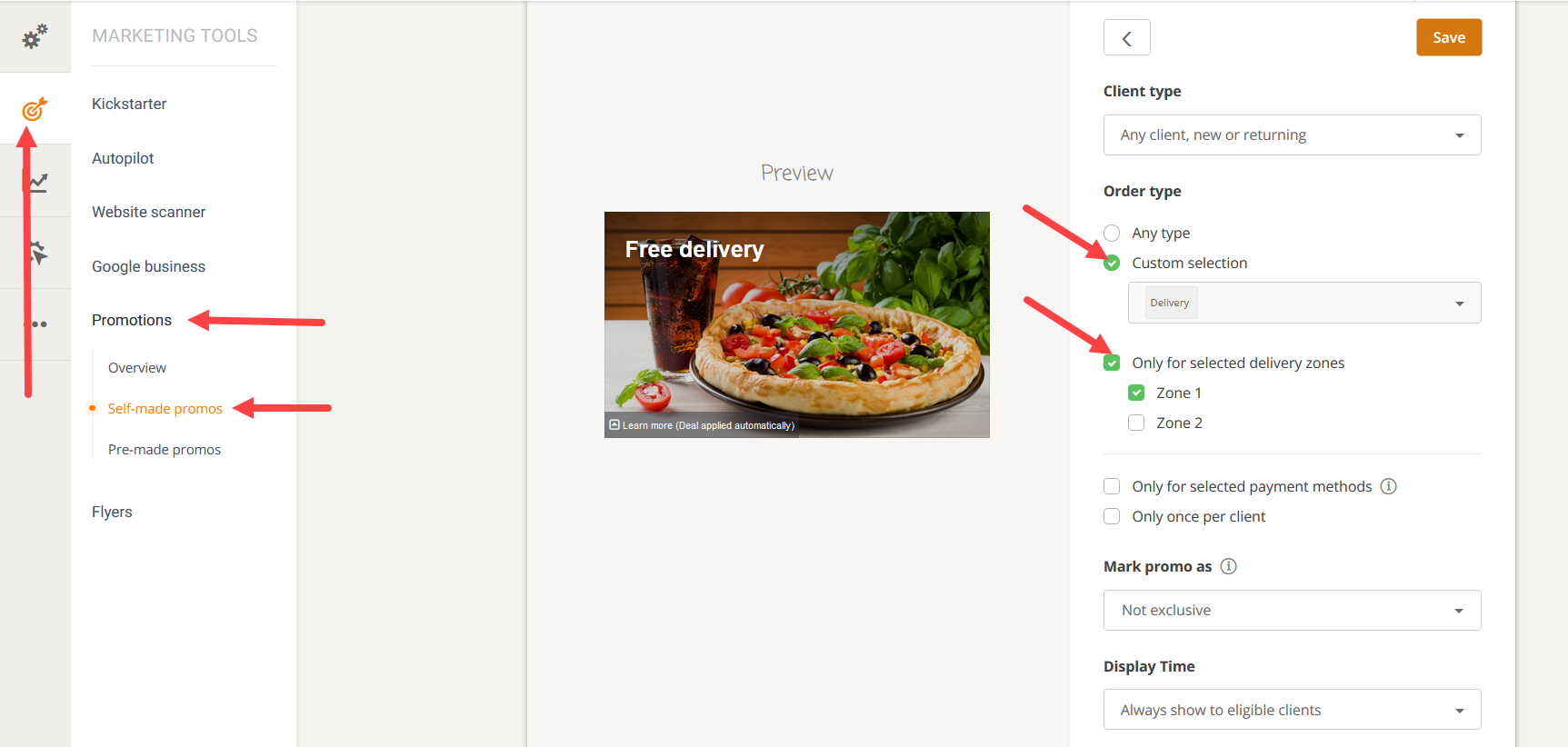
Kako onemogućiti uslugu dostave
Da biste onemogućili uslugu dostave, poništite oznaku na kartici usluge i zatim “Dalje”:
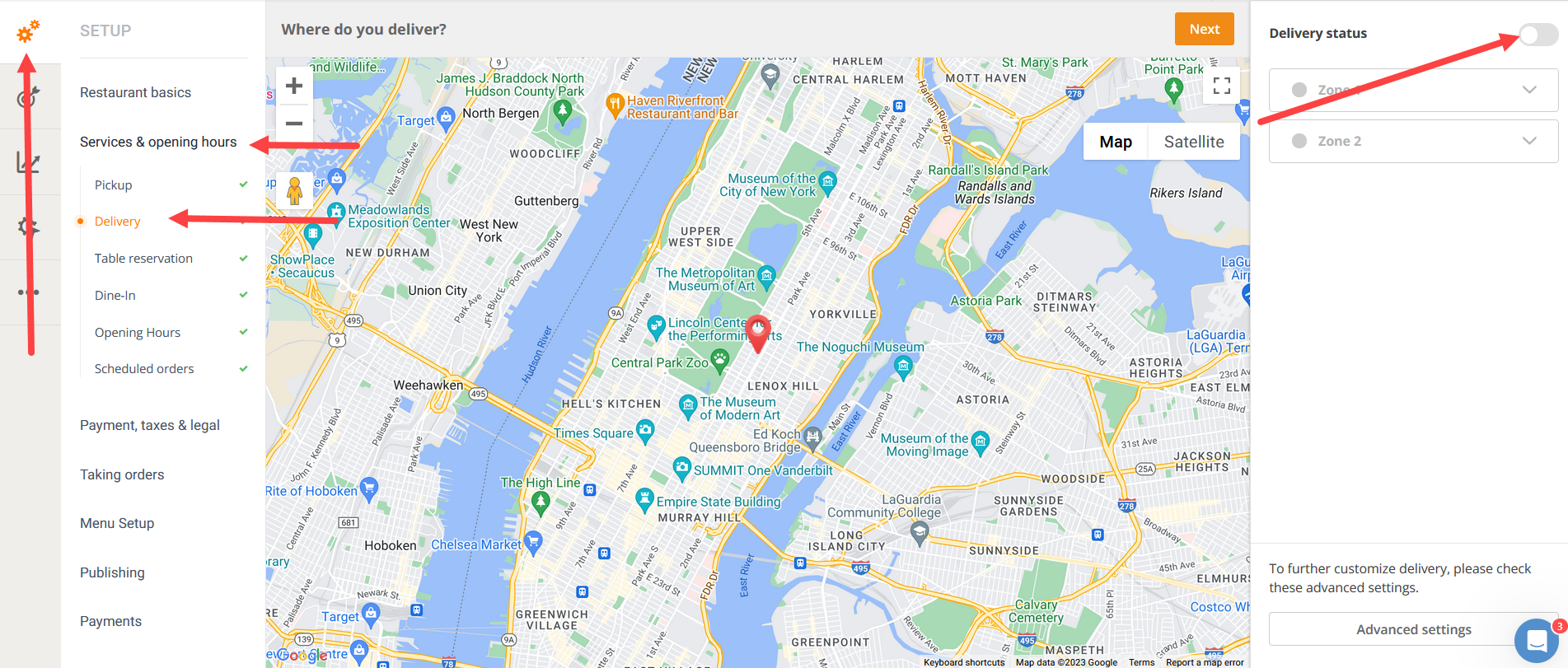
Ako je usluga privremeno nedostupna, razmislite o pauziranju .
